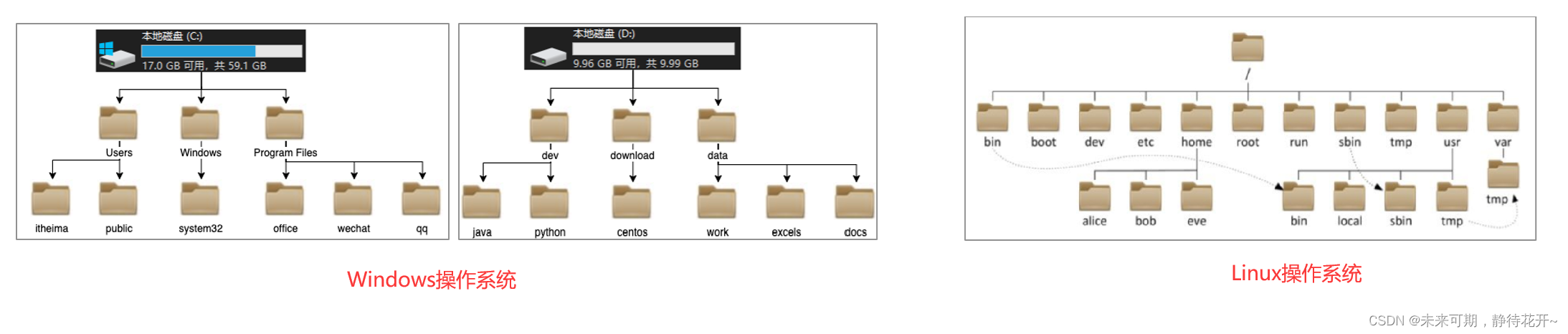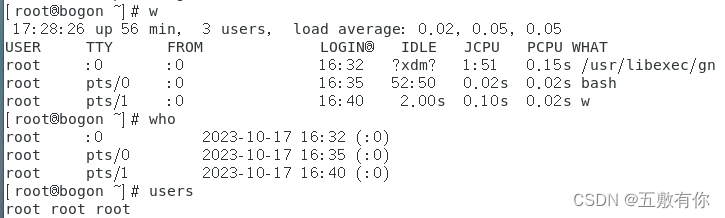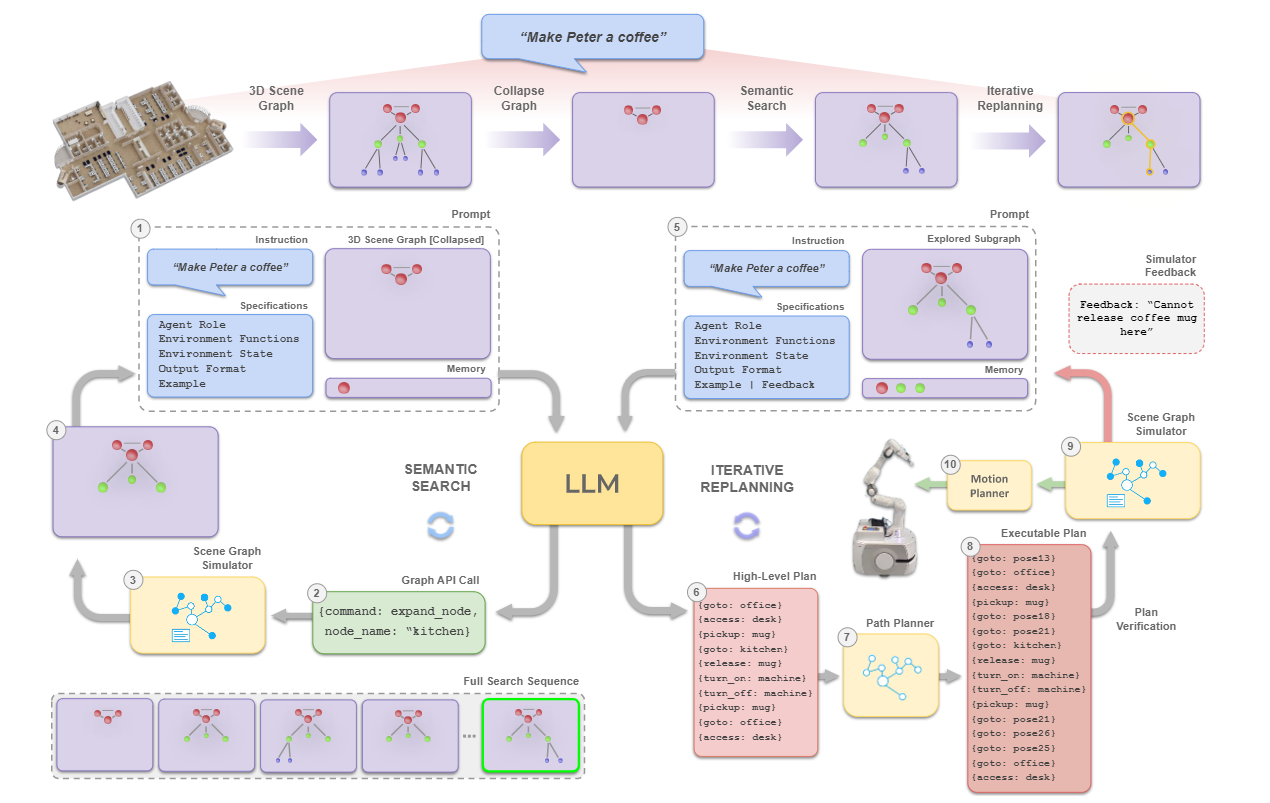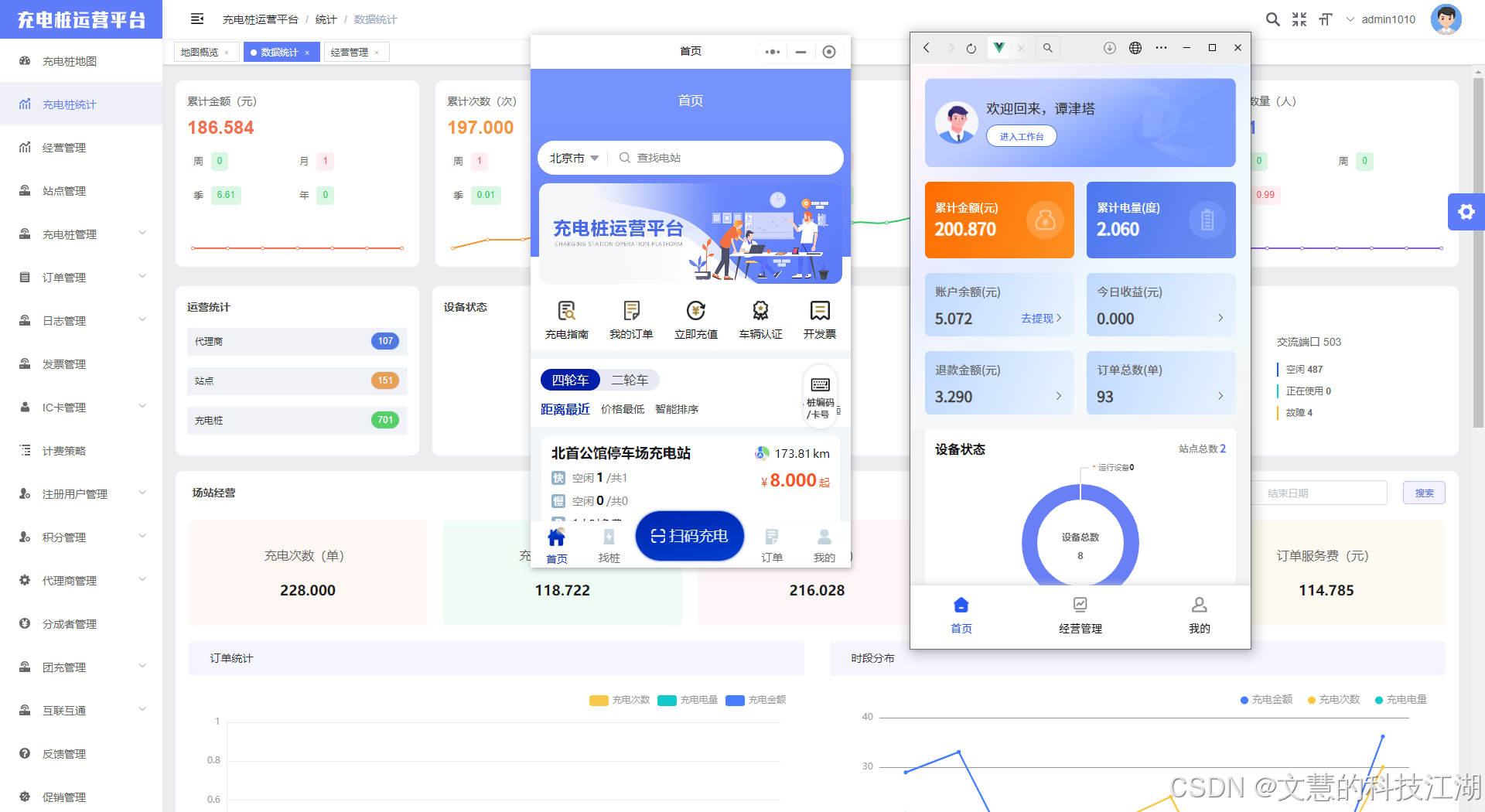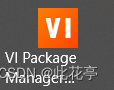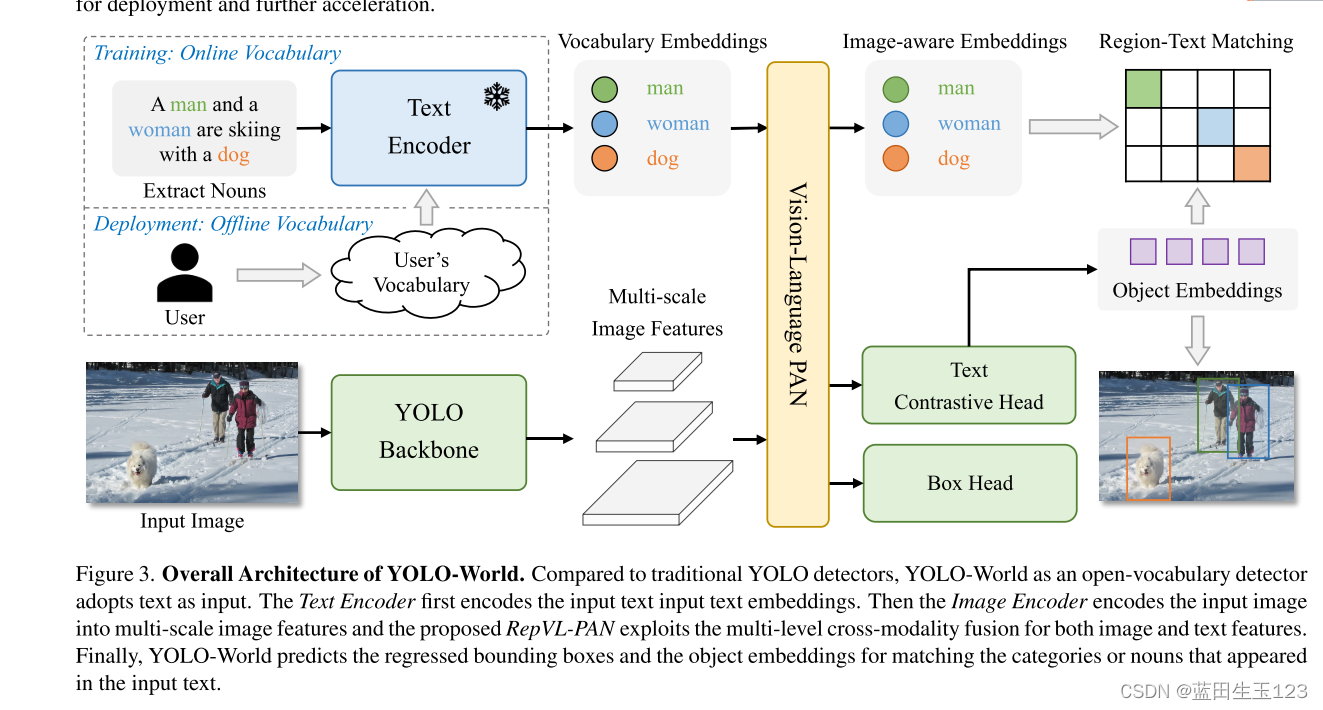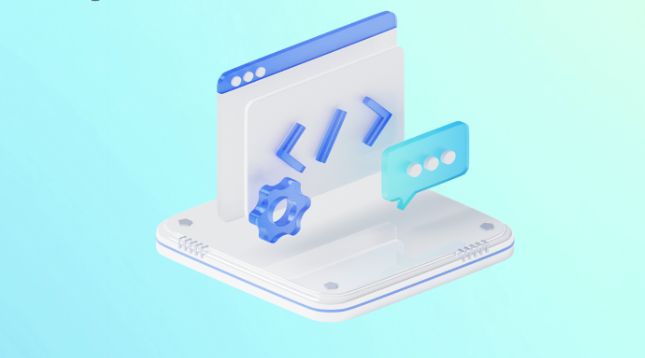1、什么是Linux?
是一种免费使用和自由传播的类UNIX操作系统,其内核由林纳斯·本纳第克特·托瓦兹于1991年10月5日首次发布,它主要受到Minix和Unix思想的启发,是一个基于POSIX的多用户、多任务、支持多线程和多CPU的操作系统。它能运行主要的Unix工具软件、应用程序和网络协议。它支持32位和64位硬件。
2、连接linux比较好用的工具:
一直在用FinalShell,不仅可以敲命令,还有图形化界面可操作

官网下载连接为:点击下载
3、登录后你在的位置?
一般登陆后,你的位置位于自己的主目录中。当不确定自己在哪,迷路时,可使用 pwd 显示当前目录
[root@ecs-yewuyingyong ~]# pwd
/root
4、文件的绝对路径和相对路径
绝对文件路径:描述了在虚拟机目录结构中该目录的确切位置,以虚拟目录根目录开始,相当于目录全名。
以正斜杠(/) 开始,比如 /usr/local
相对文件路径:允许用户执行一个基于当前位置的目标文件路径。
比如,当前在 /usr/local 下
[root@ecs-yewuyingyong ~]# cd /usr/local
[root@ecs-yewuyingyong local]# ls
bin etc games include lib lib64 libexec mysql-8.0.33 mysql-8.0.33-linux-glibc2.12-x86_64.tar.xz nginx redis sbin share src tomcat-gwc tomcat-php var web
[root@ecs-yewuyingyong local]# cd bin
[root@ecs-yewuyingyong bin]#
5、如何切换目录
语法:cd destination
destination 相对文件路径或者绝对文件路径
/ 称为根目录
. 称为当前目录
… 称为当前目录的上级目录
cd …: 返回上级目录
cd ~:进入用户家目
cd -:返回最近访问目录
6、如何查看目录中的文件
ls 命令会用最基本的形式显示当前目录下的文件和和目录:
[root@ecs-yewuyingyong nginx]# ls
auto CHANGES CHANGES.ru conf configure contrib html LICENSE Makefile man objs README src
可以用 ls -F来区分哪些是目录(目录带/),哪些是文件(文件不带/)
[root@ecs-yewuyingyong nginx]# ls -F
auto/ CHANGES CHANGES.ru conf/ configure* contrib/ html/ LICENSE Makefile man/ objs/ README src/
-a 列出目录下的所有文件,包括以 . 开头的隐含文件。
-l 列出文件的详细信息。
-r 对目录反向排序。
-t 以时间排序。
-R 列出所有子目录下的文件。(递归)
7、创建文件或目录
(1) 创建文件:touch 文件名
批量创建文件:touch 文件名 文件名
[root@ecs-yewuyingyong temp]# touch a.txt
[root@ecs-yewuyingyong temp]# ls
a.txt
[root@ecs-yewuyingyong temp]# touch b.txt c.txt
[root@ecs-yewuyingyong temp]# ls
a.txt b.txt c.txt
(1) 创建目录:mkdir 目录名
批量创建目录:mkdir 文件名 目录名
[root@ecs-yewuyingyong temp]# mkdir me
[root@ecs-yewuyingyong temp]# ls
me
[root@ecs-yewuyingyong temp]# mkdir you she
[root@ecs-yewuyingyong temp]# ls
me she you
8、删除文件或目录
语法:rm destination
可带以下命令
-f: 不会出现警告信息,强制删除
-i: 会出现提示删除信息,询问是否删除
-r: 递归删除,常用在目录下的删除,就是把目录下的东西全删了
[root@ecs-yewuyingyong temp]# rm -r me
rm:是否进入目录"me"? y
rm:是否删除普通空文件 "me/a.txt"?y
rm:是否删除目录 "me"?y
rm 不能删除有文件的目录,需要递归删除。
9、重新命名文件,移动文件
语法:mv source target
(1) 重命名:
[root@ecs-yewuyingyong temp]# ls
redis
[root@ecs-yewuyingyong temp]# mv redis redis3.6
[root@ecs-yewuyingyong temp]# ls
redis3.6
(2) 移动文件:
新建 it 目录,把 java 目录移动到 it 目录下
[root@ecs-yewuyingyong temp]# ls
java
[root@ecs-yewuyingyong temp]# mkdir it
[root@ecs-yewuyingyong temp]# mv java it
[root@ecs-yewuyingyong temp]# ls -R
.:
it
./it:
java
./it/java:
10、复制文件
语法:cp source target
[root@ecs-yewuyingyong temp]# ls
a.txt it
[root@ecs-yewuyingyong temp]# cp a.txt it
[root@ecs-yewuyingyong temp]# cd it
[root@ecs-yewuyingyong it]# ls
a.txt java
当然也可以带上以下命令
-p 带上文件的属性一起赋值
-r 持续递归赋值,用于目录的复制行为
-f 强制复制
-i 若目标文档已经存在,会询问是否覆盖
注:如果重复复制,覆盖会默认进行询问,如果想强制执行不询问: cp -r 路径
11、压缩文件和解压文件
比如以 .gz 的格式举例。
压缩语法:gzip destination
解压语法:gunzip destination
[root@ecs-yewuyingyong temp]# ls
a.txt it
[root@ecs-yewuyingyong temp]# gzip a.txt
[root@ecs-yewuyingyong temp]# ls
a.txt.gz it
[root@ecs-yewuyingyong temp]# gunzip a.txt.gz
[root@ecs-yewuyingyong temp]# ls
a.txt it
12、如何查看命令历史记录?
history 命令可以展示你用过的命令的历史记录
13、列出已经安装的包、安装软件、更新软件、卸载
列出已经安装的包:yum list installed
安装软件:yum install package_name
更新软件:yum update package_name
卸载软件:yum remove package_name //只删除软件包,保留数据文件和配置文件
如果不希望保留数据文件和配置文件,可以执行:yum erase package_name
14、源码安装通常的套路
tar -zxvf xx.gz //解压安装包
cd xx
./configure
make
make install
15、vim 编辑器的基本操作
语法:vim [文件名]
功能 :能打开一个文件,如果不存在就会创建文件.
注意事项 :
(1) 第一次进入的时候是普通模式.
(2) 想要编辑,要按下 i 进入插入模式
(3) 当把内容写完之后,按 Esc 退出插入模式
(4) 输入英文下的冒号 :然后根据情况输入5至7的字符
(5) q 如果未修改缓冲区数据,按 Enter 键退出。
(6) q! 取消所有对缓冲区数据的修改并按 Enter 键退出
(7) wq 将缓冲区数据保存到文件并按 Enter 键退出
16、查看设备还有多少磁盘空间
dm 可以查看所有已挂载在磁盘的使用情况,-m 用兆字节
[root@ecs-yewuyingyong ~]# df -m
文件系统 1M-块 已用 可用 已用% 挂载点
devtmpfs 15996 0 15996 0% /dev
tmpfs 16006 0 16006 0% /dev/shm
tmpfs 16006 1 16005 1% /run
tmpfs 16006 0 16006 0% /sys/fs/cgroup
/dev/sda1 100664 53539 42912 56% /
tmpfs 3202 0 3202 0% /run/user/0
17、查看当前系统中的进程
语法:ps [参数]
例如查询所在系统 nginx 的进程
[root@ecs-yewuyingyong ~]# ps aux|grep nginx
root 3744 0.0 0.0 20712 1520 ? Ss 2023 0:00 nginx: master process /usr/local/web/nginx-iot/sbin/nginx -c /usr/local/web/nginx-iot/conf/nginx.conf
nobody 16489 0.0 0.0 21380 2388 ? S 6月25 2:42 nginx: worker process
root 16857 0.0 0.0 112832 988 pts/1 S+ 21:25 0:00 grep --color=auto nginx
root 18085 0.0 0.0 20564 660 ? Ss 5月24 0:00 nginx: master process ./nginx
nobody 18086 0.0 0.0 21328 2076 ? S 5月24 14:39 nginx: worker process
root 18260 0.0 0.0 20708 1560 ? Ss 5月24 0:00 nginx: master process ./nginx
root 24103 0.0 0.0 21612 2480 ? S 5月15 1:27 nginx: worker process
18、netstat 命令,查看当前的网络状态
netstat -anp
netstat -anp | grep “进程名”
netstat -anp | grep “端口号”
查看端口是否被占用,用下面命令
[root@ecs-yewuyingyong ~]# netstat ntulp|grep 8080 //查询8080端口是否被占用
19、搜索查询匹配的文件
语法 find 「搜索范围,就是目录」「选项」
从指定目录向下递归的遍历各个子目录,将满足条件的文件或目录显示在终端
-name 按照指定的文件名查找
-user 按照指定的用户进行查找
-size 按照文件大小进行查找
+10M 表示超过10M的
[root@ecs-yewuyingyong local]# find -name nginx
./nginx
./nginx/objs/nginx
./web/nginx-iot/sbin/nginx
./web/nginx-php/screen2.0/Cesium-1.92/ThirdParty/codemirror-5.52.0/mode/nginx
./web/nginx-php/screen1.7/Cesium-1.92/ThirdParty/codemirror-5.52.0/mode/nginx
./web/nginx-php/screen1.8/Cesium-1.92/ThirdParty/codemirror-5.52.0/mode/nginx
./web/nginx-php/screen2.3/Cesium-1.92/ThirdParty/codemirror-5.52.0/mode/nginx
./web/nginx-php/screen2.1/Cesium-1.92/ThirdParty/codemirror-5.52.0/mode/nginx
./web/nginx-php/screen2.2/Cesium-1.92/ThirdParty/codemirror-5.52.0/mode/nginx
./web/nginx-php/screen2.4/Cesium-1.92/ThirdParty/codemirror-5.52.0/mode/nginx
./web/nginx-php/screen/Cesium-1.92/ThirdParty/codemirror-5.52.0/mode/nginx
./web/nginx-php/screen1.9/Cesium-1.92/ThirdParty/codemirror-5.52.0/mode/nginx
./web/nginx-php/sbin/nginx
./web/nginx-gwc/sbin/nginx
20、如何查看当前主机名,如何修改
[root@ecs-yewuyingyong ~]# hostname //查看当前主机名
ecs-yewuyingyong
[root@ecs-yewuyingyong ~]# hostname ecs-guanquyingyong//修改当前主机名
[root@ecs-yewuyingyong ~]# hostname //查看当前主机名
ecs-guanquyingyong
大家知道一般来讲命令重启就会失效,目前基本上用的centos7的比较多,两种方式可以支持重启生效。
(1) 命令
[root@ecs-yewuyingyong ~]# hostnamectl set-hostname leebao
[root@ecs-yewuyingyong ~]# hostname
leebao
[root@leebao ~]#
(2) 修改配置文件:/etc/hostname
[root@leebao ~l# vim /etc/hostname
以上就是最常用的一些命令,另外使用 tab 键可以补全命令